計算 EA 保留區節省的成本
本文協助 Enterprise 合約使用者手動計算保留區成本節省。 在本文中,您會下載分攤的使用量和費用檔案、準備 Excel 工作表,然後執行一些計算判斷節省的成本。 計算節省成本有幾個相關步驟,我們會逐步引導您完成流程。
注意
本文顯示的價格僅供參考。
雖然本文中顯示的範例流程使用 Excel,但您可以使用您選擇的試算表應用程式。
本文以 EA 使用者為主。 Microsoft 客戶合約 (MCA) 使用者可以使用類似的步驟,以發票計算保留區節省成本。 但 MCA 分攤使用量檔案不包含保留區的 UnitPrice (隨選定價)。 檔案中的其他資源則有包含 UnitPrice。 如需詳細資訊,請參閱下載 Microsoft 客戶合約的使用情況。
所需的權限
若要檢視及下載 EA 客戶的使用量資料,您必須是企業系統管理員、帳戶擁有者或部門系統管理員,並且已啟用檢視費用原則。
下載所有使用量分攤費用
- 登入 Azure 入口網站。
- 搜尋 [成本管理 + 帳單] 。
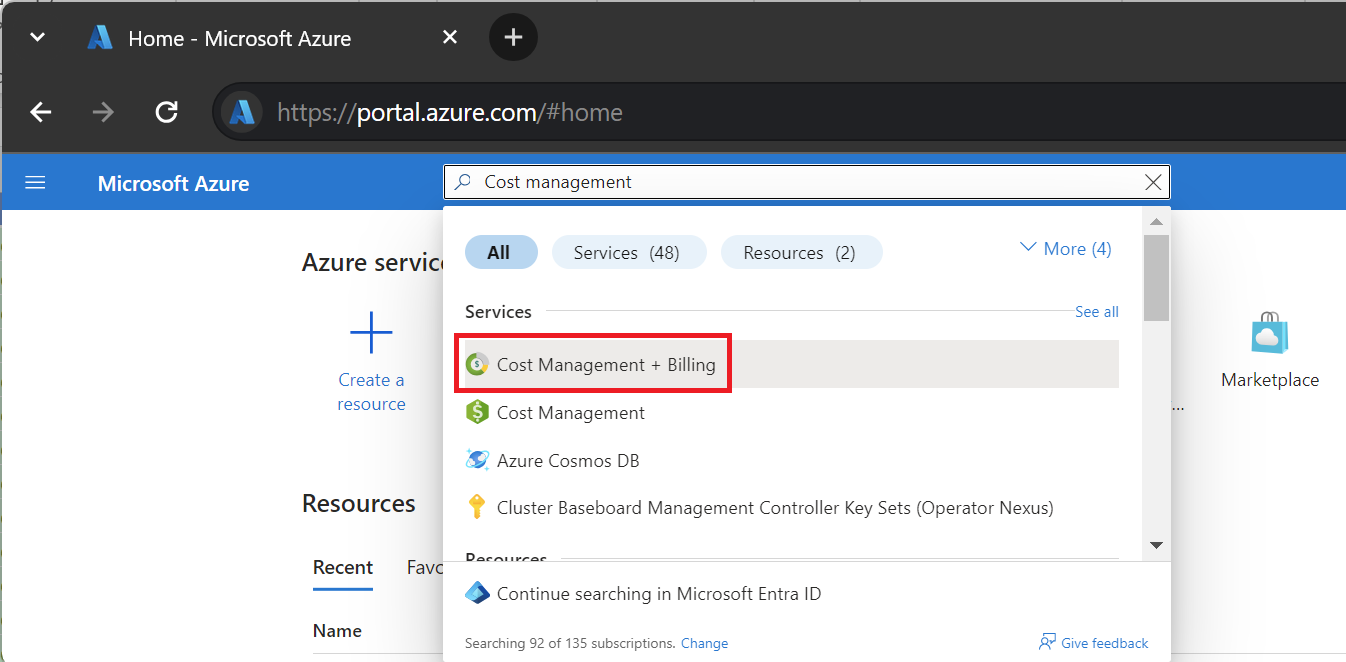
- 如果您有多個計費帳戶的存取權,請選取您 EA 計費帳戶的計費範圍。
- 選取 [使用量 + 費用]。
- 針對您想要下載的月份,選取 [下載] 。

- 在 [下載使用量 + 費用] 頁面的 [使用量詳細資料] 下,選取 [分攤費用 (使用量和購買)]。
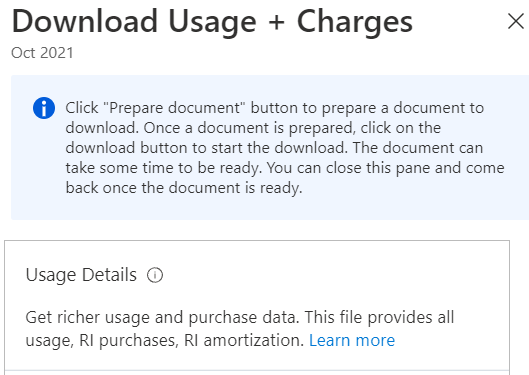
- 選取 [準備文件]。
- Azure 可能需要一些時間來準備您的下載,具體取決於您的每月使用量。 在準備好可供下載時,選取 [下載 CSV]。
準備資料並計算節省成本
由於 Azure 使用情況檔案是 CSV 格式,您必須準備資料以在 Excel 中使用。 然後計算節省成本。
- 在 Excel 中開啟分攤成本檔案,並儲存為 Excel 活頁簿。
- 此資料類似於下列範例。

- 在 [首頁] 功能區中,選取 [格式為資料表]。
- 在 [建立資料表] 視窗中,選取 [我的資料表包含標頭]。
- 在 ReservationName 資料行中,設定篩選條件並清除 [空白]。
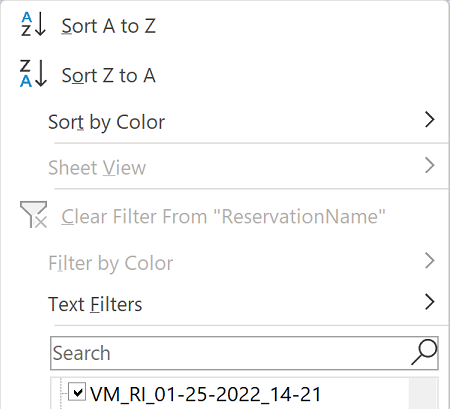
- 尋找 ChargeType 資料行,然後在資料行名稱右側,選取排序和篩選符號 (向下鍵)。
- 針對 ChargeType 資料行,設定篩選條件並只選取 [使用量]。 清除任何其他選取項目。
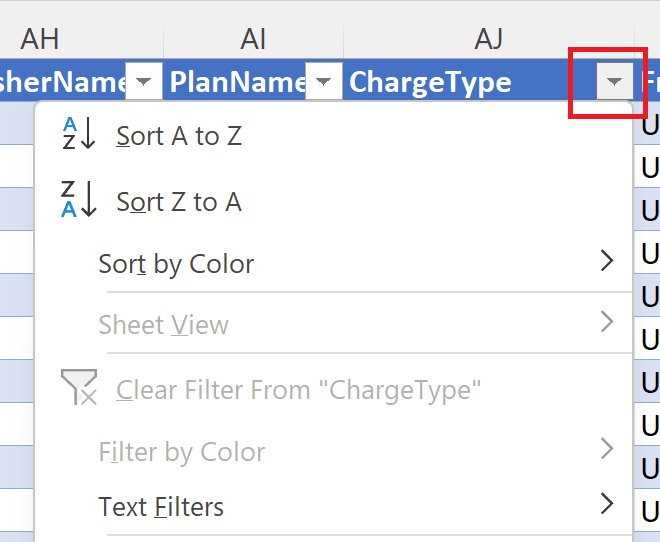
- 在 UnitPrice 右側,插入 TotalUsedSavings 等標題的資料行和標籤。
- 在 [TotalUsedSavings] 下的第一個儲存格中,建立公式計算 (UnitPrice – EffectivePrice) * 數量。

- 複製公式至所有其他空白的 [TotalUsedSavings] 儲存格。
- 在 [TotalUsedSavings] 資料行底部,加總資料行的值。
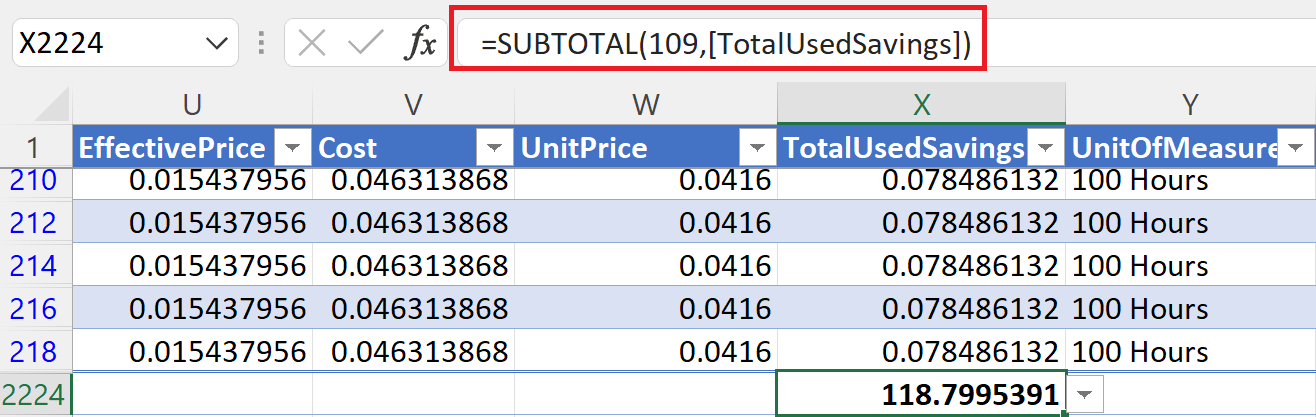
- 在資料下方的位置,建立名為 TotalUsedSavingsValue 的儲存格。 在此儲存格旁,複製並貼上 TotalUsed 儲存格,作為值。 此步驟很重要,因為下一個步驟會變更套用的篩選條件,並影響總計。

- 針對 ChargeType 資料行,設定篩選條件並只選取 [UnusedReservation]。 清除任何其他選取項目。
- 在 TotalUsedSavings 資料行右側,插入包含 TotalUnused 等標題的資料行和標籤。
- 在 [TotalUnused] 下的第一個儲存格中,建立公式計算 EffectivePrice * Quantity。

- 在 [TotalUnused] 資料行底部,加總資料行的值。
- 在資料下方的位置,建立名為 TotalUnusedValue 的儲存格。 在此儲存格旁,複製並貼上 TotalUnused 儲存格,作為值。
- 在 TotalUsedSavingsValue 和 TotalUnusedValue 儲存格下,建立名為 ReservationSavings 的儲存格。 在此儲存格旁,以 TotalUsedSavingsValue 減去 TotalUnusedValue。 計算結果即為保留區的節省成本。

如果看到節省成本為負值,您可能有許多未使用的保留區。 建議您檢閱保留區使用量並善盡其用。 如需詳細資訊,請參閱善用保留區。
取得資料並查看節省成本的其他方式
使用上述步驟,即可重複此流程長達任何數目的月份。 這麼做可讓您查看較長期間的節省成本。
除了手動計算節省成本,您可以檢視適用於 Enterprise 合約的成本管理 Power BI 應用程式中的 RI 節省成本報告。 Power BI 應用程式會自動連線您的 Azure 資料,並自動執行節省成本計算。 此報告顯示您所設定期間的節省成本,所以可能跨越多個月份。
您可以使用成本管理匯出,取得特定日期範圍的所有使用量資料,然後輸出至 Azure 儲存體,而不是每月下載使用量檔案。 這麼做可讓您查看較長期間的節省成本。 如需建立匯出的詳細資訊,請參閱建立並管理匯出的資料。
下一步
- 如果您有任何未使用的保留區,請參閱善用保留區。
- 請至建立並管理匯出的資料,深入瞭解如何建立匯出。
- 請參閱適用於 Enterprise 合約的成本管理 Power BI 應用程式中的 RI 節省成本報告。
意見反應
即將登場:在 2024 年,我們將逐步淘汰 GitHub 問題作為內容的意見反應機制,並將它取代為新的意見反應系統。 如需詳細資訊,請參閱:https://aka.ms/ContentUserFeedback。
提交並檢視相關的意見反應